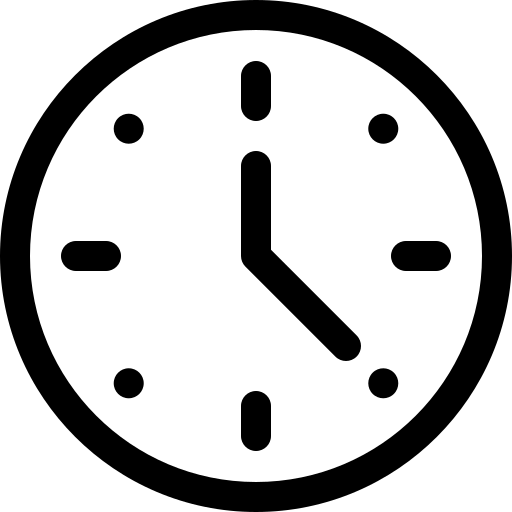
איך להשתמש בקבצים
🚀 ניהול קבצים מצורפים בצורה חכמה בתוך ביזבוסט CRM
בעידן הדיגיטלי, תקשורת עם לקוחות מגיעה ממגוון רחב של ערוצים – אימיילים, הודעות SMS, אינסטגרם, פייסבוק ועוד. עם הזמן, מצטברים מסמכים רבים כמו חשבוניות, חוזים, תמונות ועוד, ולעיתים קרובות קשה לעקוב אחרי כל הקבצים המצורפים.
במערכת ביזבוסט CRM, תוכלו כעת לרכז את כל הקבצים המצורפים מכל הערוצים ישירות בכרטיס הלקוח, כך שכל המסמכים יהיו במקום אחד – נגישים, מאורגנים ומוכנים לשימוש בכל רגע.
✨ היתרונות של ניהול קבצים בביזבוסט CRM
✅ אין צורך לחפש קבצים בתוך שרשורי אימיילים והודעות
✅ כל הקבצים מרוכזים ישירות בכרטיס הלקוח
✅ ניתן להעלות ולשמור מסמכים פנימיים הקשורים ללקוח
✅ אפשרות לסנן ולחפש קבצים לפי שם
✅ ניתן להוריד או להציג קובץ ישירות מהממשק
🔹 איך לגשת לקבצים המצורפים בכרטיס הלקוח?
1️⃣ היכנסו למערכת ביזבוסט CRM
2️⃣ לחצו על "אנשי קשר" (Contacts) בתפריט הימני
3️⃣ בחרו לקוח ספציפי – כרטיס הלקוח ייפתח
4️⃣ בצד ימין למעלה לחצו על "מסמכים" (Documents)
5️⃣ כאן תראו את כל הקבצים המאוחסנים תחת ארבע קטגוריות:
כל המסמכים (All Documents) – מציג את כל הקבצים הקשורים ללקוח
מסמכים פנימיים (Internal Documents) – קבצים שהועלו על ידי צוות העסק
נשלחו (Sent Documents) – קבצים שנשלחו ללקוח דרך הודעות או אימיילים
התקבלו (Received Documents) – קבצים שהלקוח שלח
📤 איך להוסיף קובץ חדש לתיקיית הלקוח?
🔹 ניתן להעלות מסמך חדש ידנית:
1️⃣ לחצו על הכפתור ➕ הוספת מסמך (Add Document)
2️⃣ גררו ושחררו את הקובץ לחלון ההעלאה
3️⃣ לחצו העלאה (Upload)
🔹 ניתן לשמור קובץ שנשלח באימייל ישירות לכרטיס הלקוח:
1️⃣ בזמן שליחת אימייל חדש ללקוח, הוסיפו קובץ מצורף
2️⃣ סמנו את האפשרות "הוסף למסמכים" (Add to Documents)
3️⃣ שלחו את ההודעה – המסמך יתווסף אוטומטית לכרטיס הלקוח
🔹 ניתן להוסיף קובץ לתיקיית המסמכים גם מתוך השיחה עצמה:
1️⃣ לחצו על שלוש הנקודות (⋮) ליד הקובץ המצורף
2️⃣ בחרו "הוסף למסמכים" (Add to Documents)
📥 איך להוריד או להציג מסמך ישירות מתוך ביזבוסט CRM?
1️⃣ היכנסו לכרטיס הלקוח
2️⃣ לחצו על "מסמכים" (Documents)
3️⃣ מצאו את הקובץ הרצוי לפי הקטגוריות או חפשו אותו בשורת החיפוש
4️⃣ לחצו על "תצוגה מקדימה" (Preview) להצגת הקובץ, או על "הורדה" (Download) כדי לשמור אותו במחשב
📩 איך לשמור קובץ שהלקוח שלח אליכם?
1️⃣ היכנסו לתכתובת עם הלקוח
2️⃣ מצאו את ההודעה עם הקובץ המצורף
3️⃣ לחצו על שלוש הנקודות (⋮) ליד הקובץ
4️⃣ בחרו "הוסף למסמכים" (Add to Documents)
5️⃣ הקובץ יוצג כעת בקטגוריית "התקבלו" (Received Documents) תחת מסמכים בכרטיס הלקוח
🔥 לסיכום
📂 מעכשיו אין צורך לחפש מסמכים בתוך שרשורי אימיילים ארוכים!
📂 כל המסמכים מאוחסנים במקום אחד, נגישים לכל אנשי הצוות בלחיצת כפתור
📂 ניתן לשלוח ולשמור מסמכים ישירות מהשיחות עם הלקוחות
✨ ניהול חכם יותר, חיסכון בזמן, ושירות לקוחות מהיר ויעיל יותר!
🚀 ביזבוסט CRM – כל מה שהעסק שלך צריך במקום אחד.